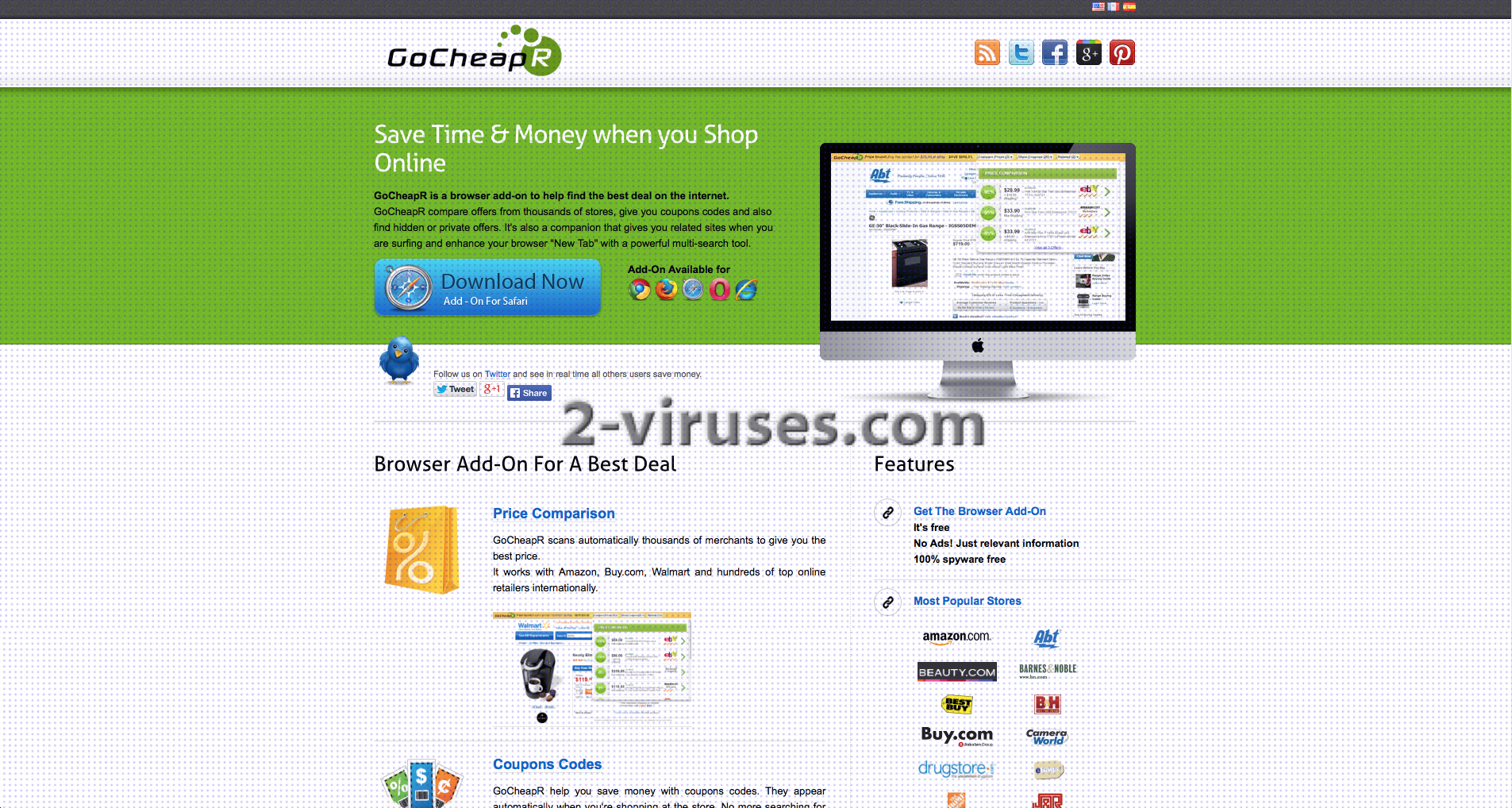SideCubes ist eine Adware, die von Veristaff. com Ltd erstellt wurde. Der Parasit agiert als Browser Add-on und kann allen gängigen Webbrowsern, inklusive Google Chrome, Mozilla Firefox und Internet Explorer, hinzugefügt werden. SideCubes sollte Ihr Surferlebnis verbessern, indem Inhalte einfacher geteilt, Suchanfragen schneller durchgeführt und Übersetzungen generiert werden können. Statt diesen wertvollen Tools sehen Sie allerdings nervtötende Werbeanzeigen. SideCubes ist auch ein Browser Hijacker, da es die Startseite, die bevorzugte Suchmaschine und die Pop-up Tabs Ihrer Webbrowser durch search.sidecubes.com ersetzt. Außerdem kann das Schurkenprogramm auch zusätzliche Toolbars in Ihrem Browser installieren. Die Search.sidecubes.com Suchmaschine ist sehr unverlässlich, da sie korrupte Resultate und nervtötende Werbeanzeigen anzeigt. Wir empfehlen Ihnen, nicht auf diese Werbeanzeigen zu klicken, da Sie ansonsten auf Drittwebseiten weitergeleitet werden, welche infiziert sein könnten. SideCubes ist auch bekannt dafür, den Surfverlauf und die Suchanfragen von Benutzern aufzuzeichnen, um ihre Werbeanzeigen zu verbessern und diese an die Gewohnheiten der Benutzer anzupassen.
Das Schurkenprogramm wird mit Freewares gebündelt, weshalb die Möglichkeit besteht, dass SideCubes heruntergeladen wird, während Sie Dinge kostenlos aus dem Internet herunterladen und installieren. Um das zu vermeiden, sollten Sie während der Installation sehr aufmerksam sein und keine Schritte überspringen. Falls möglich, entscheiden Sie sich für die benutzerdefinierte oder fortgeschrittene Installation und stellen Sie sicher, dass Sie über alle zusätzlichen Softwares Bescheid wissen, die heruntergeladen werden. Falls Ihr Computer bereits mit SideCubes infiziert wurde, scannen Sie ihn mit einem Anti-Malware Programm, wie Spyhunter oder malwarebytes, und löschen Sie die Bedrohung. Falls Sie das manuell erledigen möchten, befolgen Sie unseren unten stehenden Schritt-für-Schritt Leitfaden.
Verwendung der Systemsteuerung, um die Hauptkomponenten und Installer von SideCubes zu entfernen
- Gehen Sie auf die Systemsteuerung. Für Windows XP/Vista/7: Start -> Systemsteuerung -> Programme deinstallieren. Für Windows 8: Geben Sie Systemsteuerung in das Suchfeld ein und suchen Sie nach Programme deinstallieren. In beiden Fällen müssen Sie eventuell bestätigen, dass Sie der Administrator des PCs sind.
- Suchen Sie nach SideCubes und/oder ähnlich aussehenden Dingen in der Programmliste. Ich empfehle standardmäßig, Yontoo, WebCake und alle Dinge, die mit “Savings” oder “Coupon” in Verbindung stehen, zu entfernen. Auch ein Scan Ihres Computers mit Anti-Malware Programmen, wie Spyhunter oder Stopzilla, informiert Sie darüber, welche Programme Sie entfernen sollten.
- Schließen Sie die Systemsteuerung.
SideCubes aus dem Internet Explorer entfernen
- Klicken Sie auf das Rädchen-Symbol -> Add-Ons verwalten.
- Sehen Sie sich die Toolbars und Erweiterungen an. Entfernen Sie alle Dinge, die mit SideCubes in Verbindung stehen, sowie Dinge, die Sie nicht kennen und die nicht von Google, Microsoft, Yahoo, Oracle oder Adobe stammen.
- Schließen Sie die Optionen.
SideCubes aus Firefox entfernen
- Geben Sie about:addons in das Adressfeld ein.
- Sehen Sie sich die Liste der Erweiterungen und Add-Ons an und entfernen Sie alle Dinge, die mit SideCubes in Verbindung stehen, sowie alle Dinge, die Sie nicht kennen. Falls Sie die Erweiterung nicht kennen und sie nicht von Mozilla, Google, Microsoft, Oracle oder Adobe stammt, benötigen Sie sie mit großer Wahrscheinlichkeit nicht.
- Setzen Sie Firefox optional zurück: Öffnen Sie Firefox -> Hilfe (Hilfe im Menü für OSX Benutzer). Informationen zur Problemlösung -> Firefox zurücksetzen.
SideCubes aus Chrome entfernen
- Geben Sie chrome://extensions in das Adressfeld ein.
- Sehen Sie sich die Erweiterungsliste an und entfernen Sie alle Programme, die Sie nicht benötigen – vor allem jene, die SideCubes ähneln. Falls Sie nicht sicher sind, können Sie diese auch temporär deaktivieren.
- Starten Sie Chrome neu.
- Optional können Sie auch chrome://settings in die Adressleiste eingeben, auf “Erweiterte Einstellungen anzeigen” klicken, zum Ende der Seite scrollen und auf Browsereinstellungen zurücksetzen klicken.
Programme zur automatischen Entfernung von Malware
(Win)
Hinweis: Spyhunter findet Parasiten wie Sidecubes und hilft Ihnen dabei, diese kostenlos zu entfernen. limitierte Testversion verfügbar, Terms of use, Privacy Policy, Uninstall Instructions,
(Mac)
Hinweis: Combo Cleaner findet Parasiten wie Sidecubes und hilft Ihnen dabei, diese kostenlos zu entfernen. limitierte Testversion verfügbar,